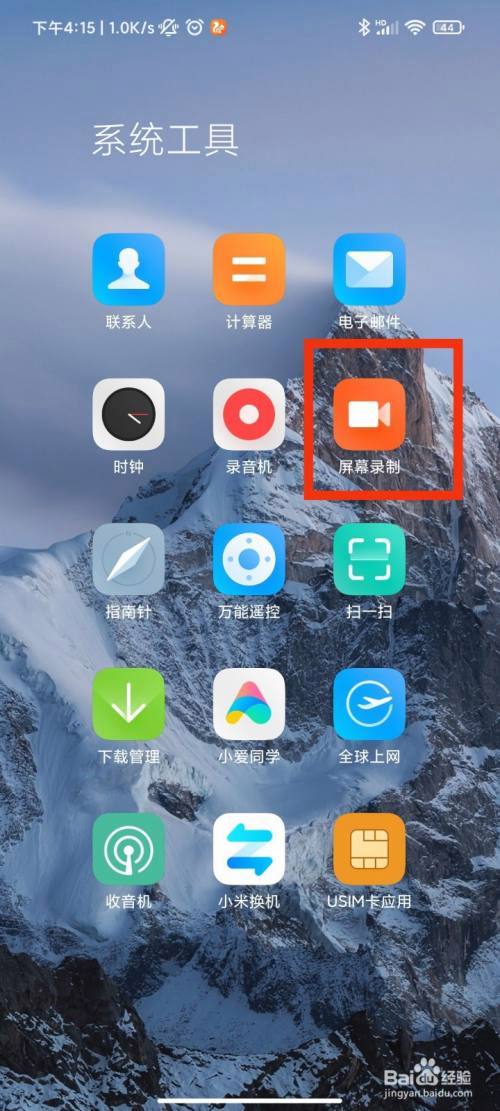一入論壇深似海 從此路由不好買
其實從小就喜歡折騰電子數碼産品,長大後也逐漸變身了半個垃圾佬。作為垃圾佬的人均标配,某訊相信讓大家興奮了很久,不過氣憤了更久 。待事件慢慢平息,在某山等等論壇大神的不懈努力下,又讓諸位垃圾佬們開啟新的一輪瘋狂。每當看到網上有路由器推薦的帖子下,都能看到頻繁的某訓真香言論。
路由進化史
樓主也是标準的從入手K2嘗鮮,之後K2P入味,接連入手K3、體脂稱一衆産品,最後傻眼,還好出血不多,為了平倉,又陸續入了N1、M1等等,尤其N1真是不錯,物美價廉,非常推薦。
新家窮折騰篇二:撿垃圾之上車N1改裝電視盒子---百元價位無敵手
後來慢慢的跟着大家入了蝸牛、買了投影,玩了NAS、KODI之後,逐漸發現一個問題,似乎自己的網絡和路由成了最大的瓶頸,網絡升到200M,下面就想辦法解決路由這個小水管吧。
其實最早用的都是100塊錢的TP路由器,在知道某訊了之後,接連用了K2、K2P,最後換到K3,在知道刷機之後,先刷官改,後刷梅林,發現都不理想,也想着換台好點的路由器,想着咱也入手個大華碩,但是大家都吐槽一個常态問題,米家設備掉線,這個我家裡30多個米家設備,關鍵有很多的燈光、窗簾啥的常用家居設備,老是斷線真是受不了,想想還是算了。。。

想來想去垃圾佬還是有一個出路的----軟路由。
什麼是軟路由
作為一個小白呢,首先要理解什麼是軟路由。軟路由其實是針對硬路由來說的。我們一般說的路由器都是這樣的“塑料螃蟹”
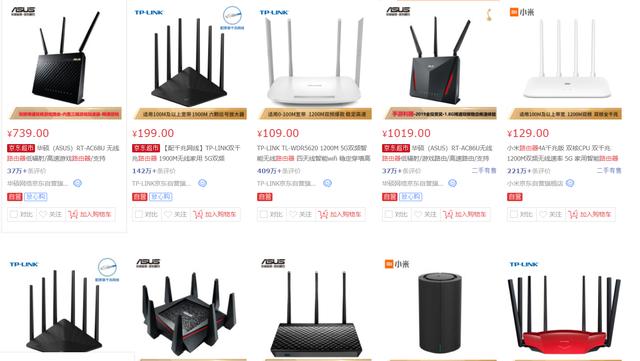
而軟路由則是指利用台式機或服務器配合軟件形成路由解決方案,主要靠軟件的設置,達成路由器的功能。通俗來說就是一台裝了路由器軟件的小型電腦。
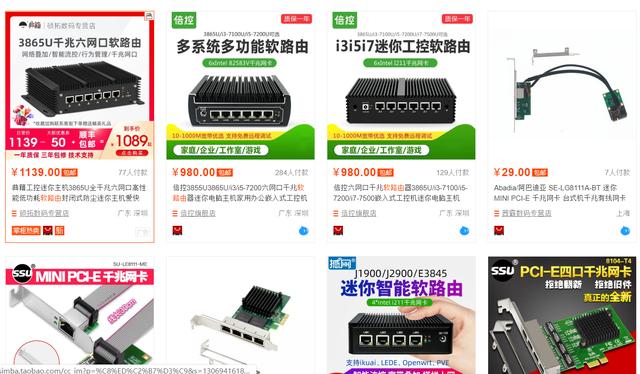
軟路由的好處
硬件優勢
軟路由的性能肯定是最大的優勢,更快更穩定,更強大的功能。再貴的硬路由都可能不如一台便宜的軟路由性能強勁,普通路由可能帶幾十台設備就很吃力了,而軟路由幾百台都是可能的,X86的平台也決定了大家可以合理的利用家裡的閑置配件進行升級和廢物利用。
軟件優勢
軟路由的開源軟件注定了他有更高的可玩性,這是硬路由更沒辦法追趕的地方,比如科學上網,你懂的。
軟路由的缺點
功耗
相對較高的功耗是個通病,性能越好的平台功耗越高,雖然可能僅僅是幾瓦的差距,但是記得你要7*24*365的開機,另外再好的垃圾佬,也是需要一定金錢去組裝軟路由的,如果你認為路由器就該是100塊錢的四根天線,那抱歉本文不适合你。

時間
組裝軟路由是個非常折騰的過程,需要大家有一定的軟硬件折騰基礎,即使準備的再充分也可能遇到各種各樣的問題,你要付出很多的時間成本,如果你不享受這個折騰的過程,那還是奉勸你早日棄坑,或者淘寶買成品。
WIFI
另外軟路由的先天不足就是他的WIFI,最常用的辦法是軟路由搭配額外的AP來實現WIFI功能,那什麼是AP呢,通常理解就是一台硬路由(相信很多人肯定看到這個已經開罵了,這不是多此一舉麼,還要花兩份錢)
不完全選購指南
如果大家看到這裡覺得軟路由還行,那我們就可以開始組裝軟路由了。像是你手裡有這樣的主闆,m-itx的闆子,CPU集成,被動散熱,多個千兆網口那就最好不過了。内存不用太大,2G就可以。

CPU和闆子集成最好,注重性能的也可以選用其他平台。另外很多有NAS的小夥伴也可以在NAS上安裝。

另外注意下面這些要點
性價比:作為合格的垃圾佬擁簇肯定先要考慮性價比,那性價比最高的肯定就是自己淘汰下來的各種設備,如果你手裡有相似設備就可以考慮用來做軟路由,但是一定要滿足這些要點,每一分錢都是寶貴的,卡吧圖吧精神至上。
功耗:電費就是RMB,能低一瓦是一瓦
尺寸:最好是itx的主闆,不然你的路由器太大被認成PS4咋整,機箱巴掌大最佳,電源不用放在機箱,用筆記本外置型電源适配器就好
散熱:散熱也是一個大問題,畢竟需要24小時開機
噪音:再小的風扇都會有噪音,所以最好的選擇就是主動散熱的闆子
網卡:現在網費越來越便宜,千兆網卡肯定是必須的,最好是雙網卡,但是雙網口的闆子會貴上很多,其實單網卡的話也可以拓展,後文再說
我的推薦
首先推薦大家直接首富家入手成套的系統,配置方便根據上面幾個要點進行選擇,價格自己能接受就好,比如像是蝸牛這樣的賽揚J1900的平台就非常合适,或者大家參考上面的CPU圖進行搭配。
其次推薦大家可以關注一些工控主機,配置不高,但是其他方面和軟路由的需求非常契合。

另外我再給大家推薦一個思路,大家可以去本地的二手市場,關注下二手收銀機或者監控主機,現在商鋪的更新換代頻率很快,很多店鋪在轉讓的時候收銀機賣的很便宜,這些設備比很多工控主機的配置還要高,淘到合适的話也非常适合來做軟路由,但是記得不要買成安卓或是其他系統的收銀機,提前看好配置。

我的方案
我是手上有一塊閑置的J1900的主闆,自帶了32G的垃圾Msata固态硬盤,對于軟路由來說完全足夠了。這是非常具有代表性的一塊闆子,自己裝了一根2G的内存,也都是之前的閑置硬件。

機箱的話越小越好,和闆子一起組軟路由才完美,我手上正好有閑置機箱,唯一的缺點就是沒有合适的主闆擋闆。

單網卡拓展
這塊闆子最大的問題是單網口,需要進行拓展,一般有三種解決方案。
1:單臂路由:做成單臂路由,也是最多采用的方案,但是個人感覺設置麻煩,還需要另外加交換機,不适合小白,我放棄。
2:加裝USB網卡:可以加裝USB的千兆網卡,但是需要型号兼容(貌似AX88179和RTL8123的芯片可以),但是由于小主闆的USB2.0的限制,網卡速度最高330兆的帶寬,這都5G時代了,所以瓶頸太大不能忍。
3:加裝PCIE網卡:這個是我的解決方案,但是受限于主闆接口,另外你需要考慮新接網口的位置。
我買的是MINI PCI-E的網卡,芯片是RTL8111,和主闆的自帶網卡是一緻的,花了50大洋。

闆子看着很寨,出廠還把線插反了,插上不能用,試了半天才找到問題。。。。



線也沒有個防呆設計,隻能看闆子上的劃線判斷正反。

主闆之前插槽上有一個無線網卡,拔下來換成新買的網卡,舊的還可以鹹魚出了回回血。

找了一個位置固定網口,強力膠沾上搞定。

硬件方面的準備工作就算是做完了,下面開始折騰軟件。

軟件安裝
軟路由其實也是有很多的不同系統的,我這裡安裝的是LEDE。而且安裝方式也多種多樣。
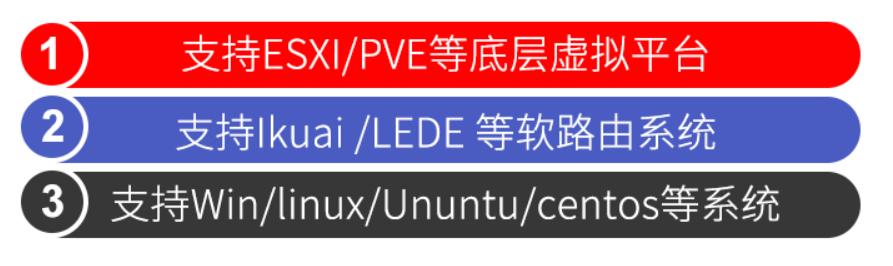
第一步:下載固件 寫盤軟件
先去下載固件,下載地址和工具可以關注樓主私信--軟路由,獲得,下載好了記得解壓。
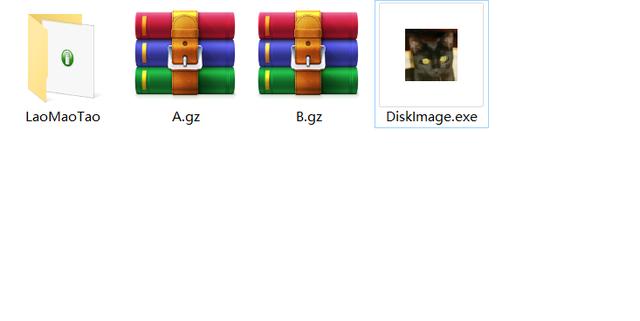
A和B兩個固件基本一緻,大家随意選擇。
第二步:制作PE啟動盤
下面準備一個U盤,去做PE啟動盤。制作PE軟件很多,這裡我用的老毛桃。

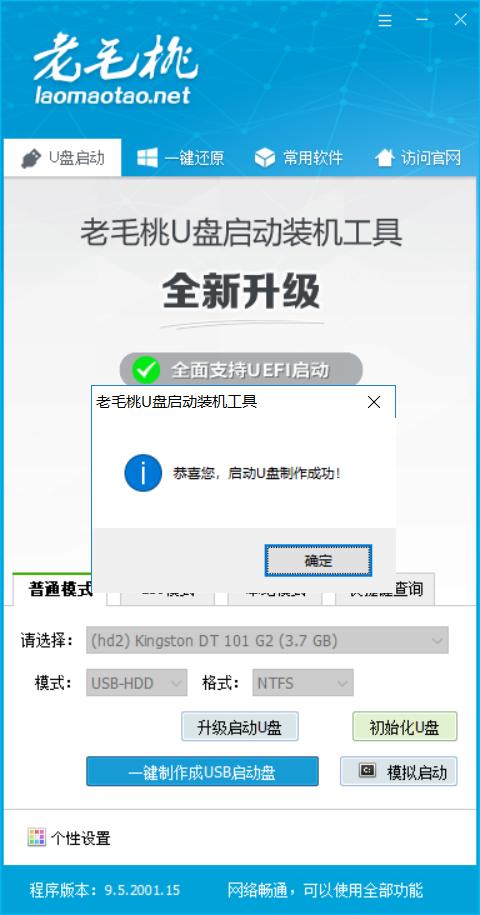
然後把剛才下載的軟件和解壓的固件拷貝到U盤。
第三步:PE啟動
下面把U盤插到我們的軟路由上,小主機接上鍵盤、鼠标和屏幕。

通電開機狂按鍵盤,将主闆設置成U盤啟動,這個各種主闆不同,按鍵也不同,一般DEL按鍵肯定沒錯,設置好之後就會從U盤啟動PE系統了。
第四步:删除固态硬盤
進入PE系統之後,先看了下網卡,都是千兆的就放心了。

然後打開diskgenius,找到自帶的32G固态硬盤,删除之後保存。
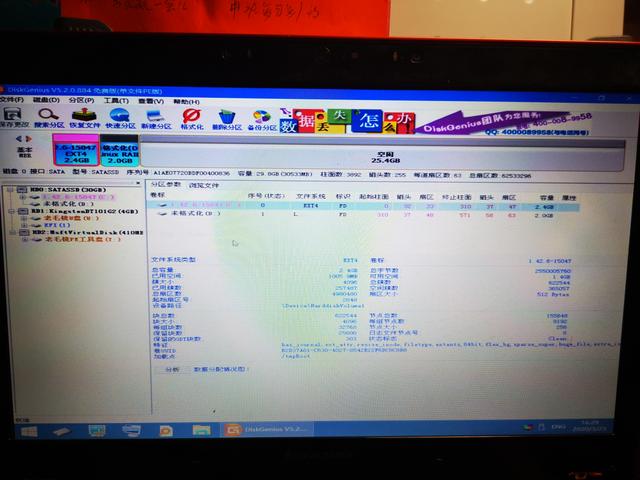
第四步:寫盤
這個時候打開U盤,找到剛才複制上去的寫盤軟件DiskImage,打開之後開始寫盤,記得務必選硬盤,不要選成U盤了。
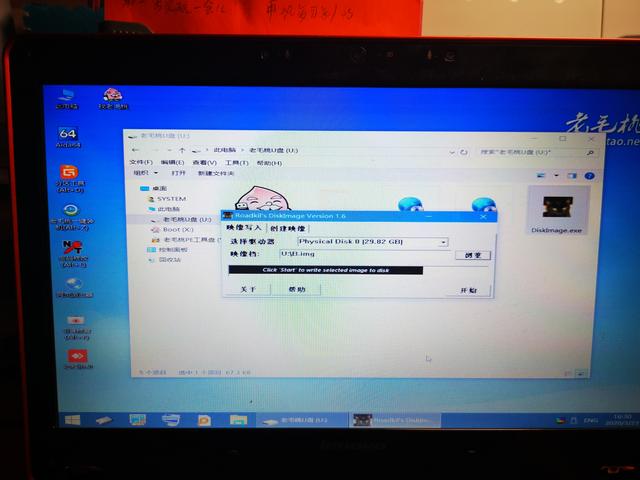
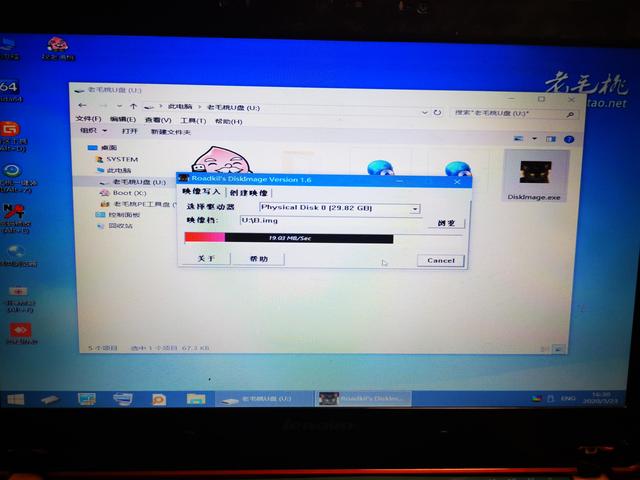

這樣我們就把固件寫到硬盤上了,重啟機器,拔下U盤,有必要的話把啟動項設置回硬盤,開機之後就會發現屏幕變成這樣,表明安裝完成。

開始設置
下面我們插上網線,連接到另外一台電腦,浏覽器輸入默認的登陸192.168.1.1,開始基本設置,初始登錄密碼為koolshare。這裡我遇到了一個問題,網線插到自帶的網卡上始終進不去路由器管理界面,換了新加的網口上問題解決。
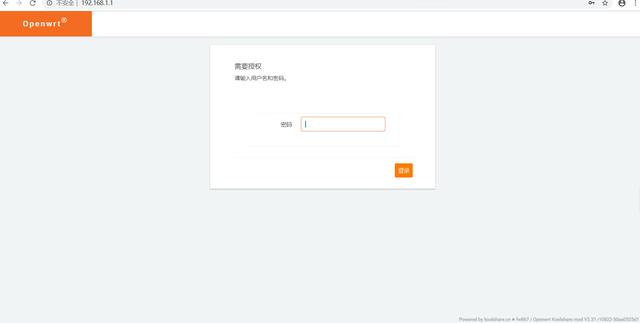
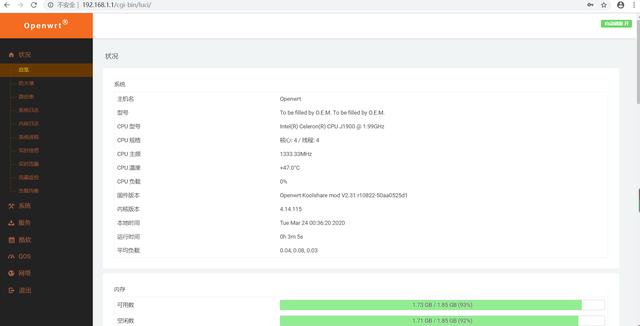
這是因為我們的兩個網卡已經自動被分配好了一個做WAN口,一個做LAN口。登陸看到主界面之後,我們切換到WAN口設置,将協議改為PPPoE,點擊下面的“切換協議”,輸入寬帶賬号密碼之後保存。
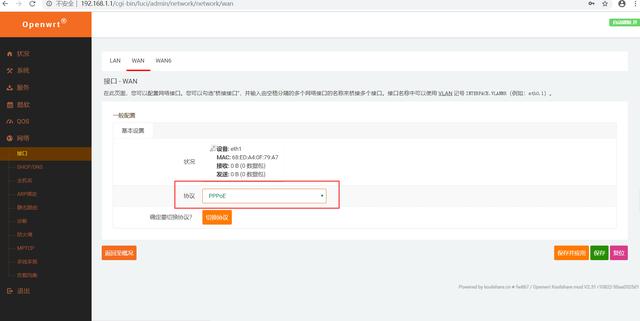
這裡還有一個衍生問題,一般寬帶貓的IP管理地址也是192.168.1.1,所以我們需要更改其中一個地址,可以将路由的IP地址改成其他網段。

不過我更推薦将光貓的地址改掉。光貓的登錄名和密碼一般在光貓背面寫着。

進入管理後台之後,在高級設置裡面将網關IP改成其他号段。

這個時候我們就設置好基本的上網設置。這裡還有個小插曲,我在第一次進LEDE系統的時候發現另外一個沒插線的網卡顯示半雙工,疑惑了半天,以為兩個網卡不兼容。
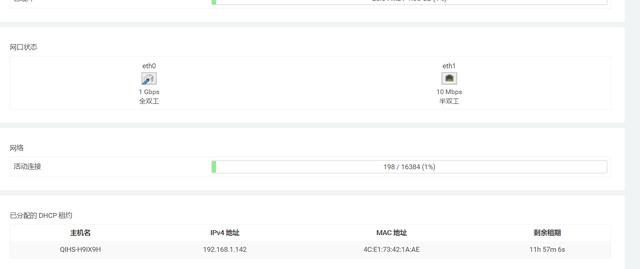
在連接好光貓之後,發現這個問題迎刃而解。

AP設置
設置好了寬帶連接之後,還需要連接AP來發射WIFI信号,我用的是刷了TB梅林的K3,這裡我用的是軟路由的LAN口和K3的WAN口連接的方式,這個設置方式最簡單,但是設備過多的話會吃AP的帶機量,介意的小夥伴也可以LAN口連接K3的LAN口。
我們進入K3路由器設置界面,調成AP模式,設置好WIFI名稱和密碼。
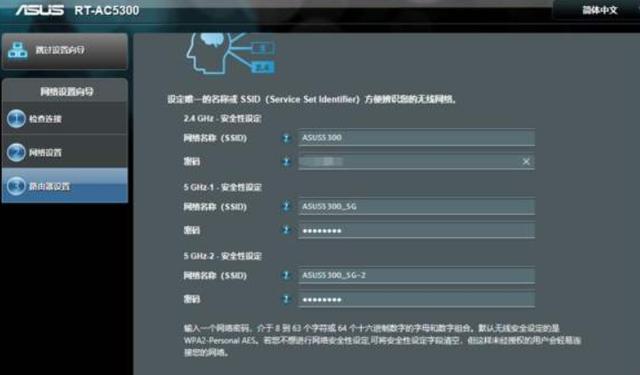
再将WAN口設置成動态IP,保存即可。連接好K3和軟路由。
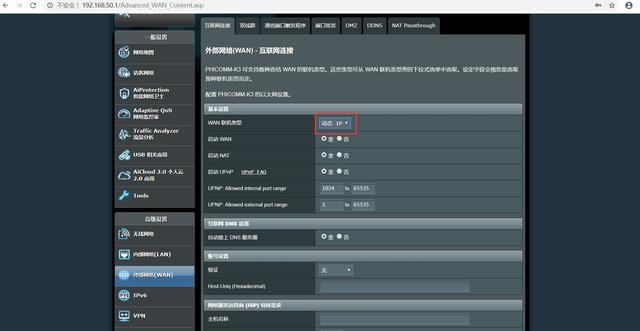
NAS插到路由器lan口上面,這也是家裡目前唯一需要有線連接的設備,識别成功。
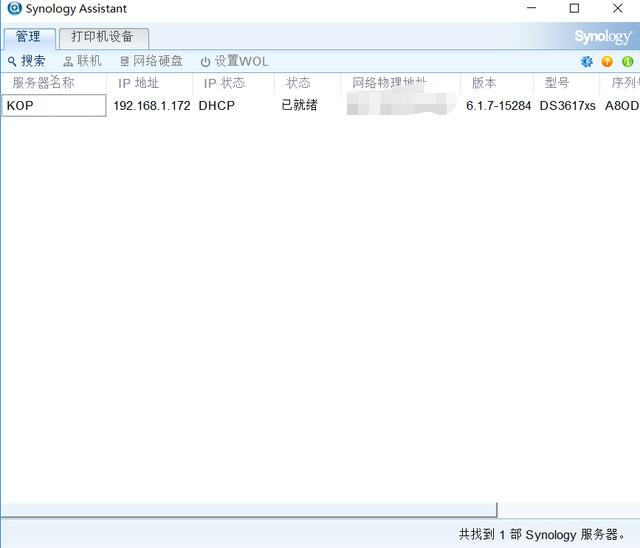
總結
性價比:本次總共花費51大洋,即使整套采購的情況下,成本也完全可以控制在400左右,滿意!
功耗:目前來看軟路由功耗6.34瓦,滿意!

尺寸:作為17*17的m-itx主闆,配合4.5*18.5*19.75的機箱,小巧玲珑,滿意!

散熱:被動散熱情況下,CPU溫度50度,SSD溫度30度,基本滿意!


噪音:被動散熱的好處就是沒有噪音,滿意!
初步測速來看,200M的寬帶跑滿是沒有太大問題的。
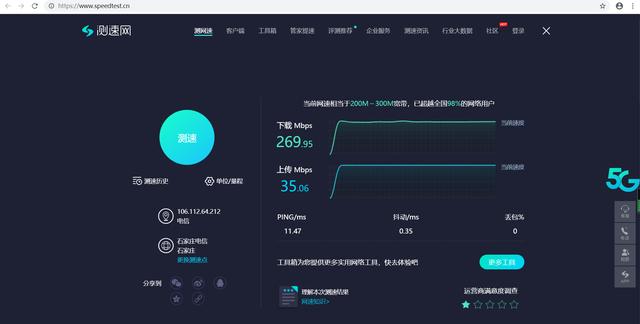
其他功能後續研究。
寫在最後
其實我是一切從簡的原則來進行的軟路由的安裝,安裝想對比較順利,但是安裝完成才是萬裡長城第一步,下面像多撥、酷軟等等功能都需要慢慢來研究,半夜碼字不易,大家輕噴,歡迎點贊、收藏打賞,才有繼續寫下去的動力,感謝各位客官老爺,一起學習,一起研究。
,